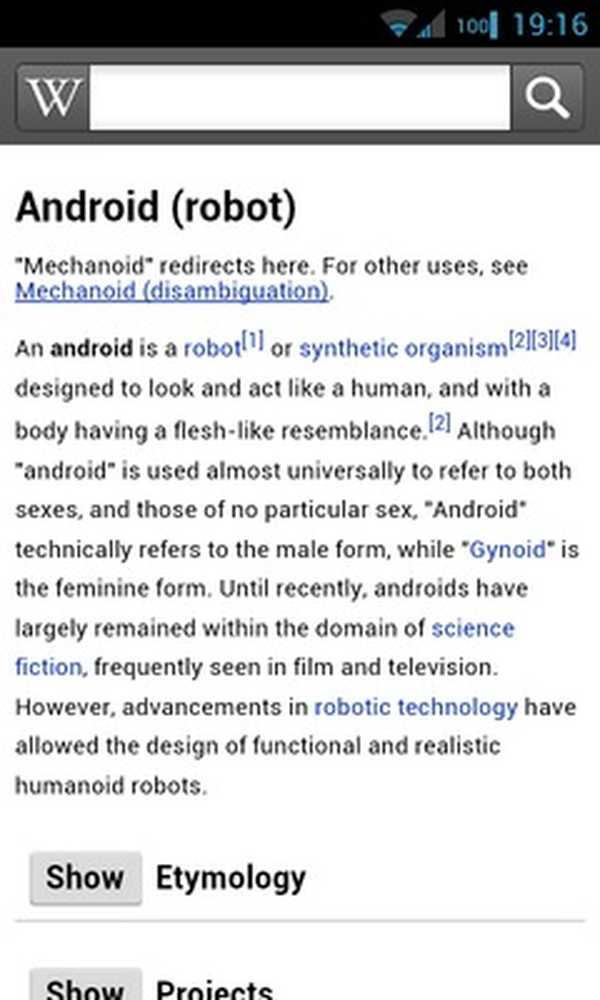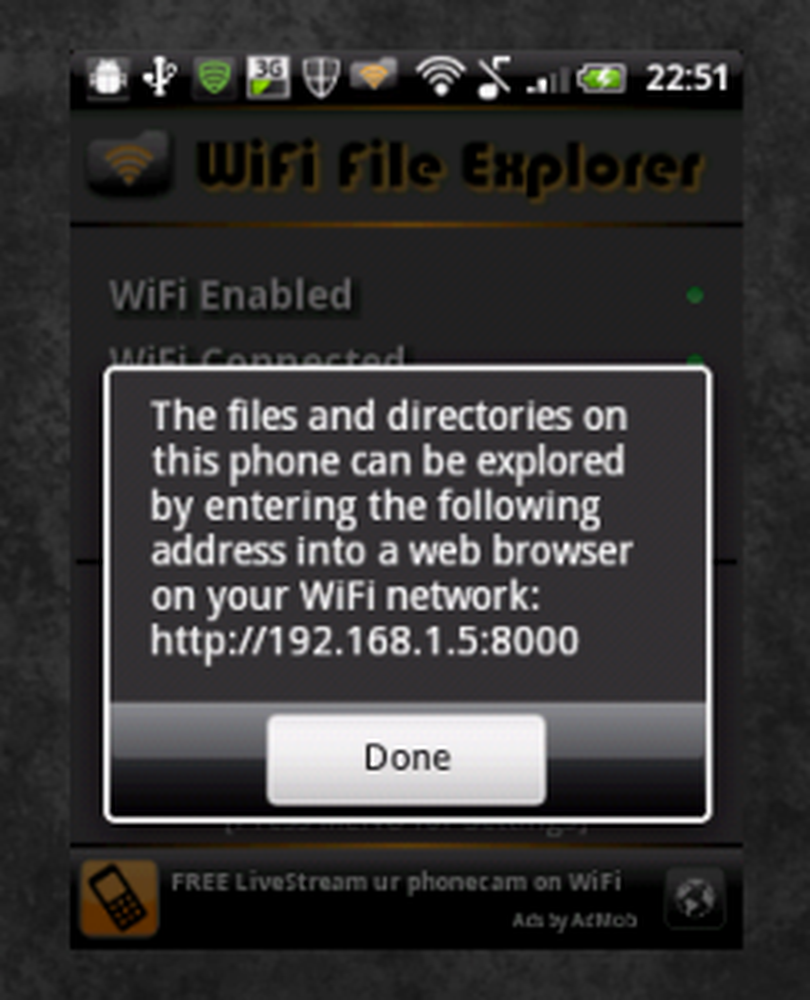WiFi-ul nu funcționează după trecerea la Windows 10
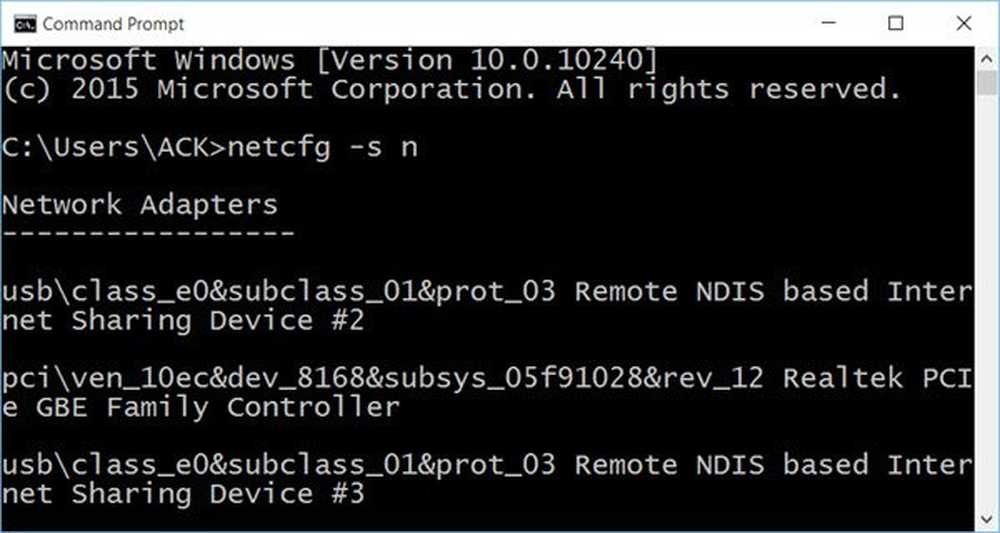
Nu WiFi după upgrade la Windows 10? WiFi-ul este deconectat? Dacă Wi-Fi nu funcționează după ce ați upgrade la Windows 10, atunci acest post vă va arăta cum să încercați și să rezolve problema.
Nu există WiFi după upgrade la Windows 10
După ce faceți upgrade de la Windows 8.1 la Windows 10 Pro sau Windows 10 Enterprise, puteți găsi că nu există rețele fără fir sunt disponibile. De asemenea, conexiunile prin cablu Ethernet poate să nu funcționeze corect, dacă utilizați built-in adaptor Ethernet sau un adaptor USB Ethernet. Acest lucru se poate întâmpla din cauza prezenței unui software VPN neacceptat.
Iată câteva lucruri pe care le puteți încerca:
1] Reporniți computerul. Resetați ruterul Wi-Fis și vedeți dacă funcționează.
2] Verificați dacă aveți instalat pe computer un software VPN. În cazul în care nu nu acceptă Windows 10, apoi dezinstalați și a vedea dacă aceasta rezolvă problema. În caz contrar, vizitați site-ul furnizorilor de software și descărcați versiunea care acceptă Windows 10.
3] Dezactivați paravanul de protecție și vedeți dacă aceasta este cauza.
4] Deschideți Setări> Rețea și Internet> Mod avion. Asigurați-vă că modul Avion este Oprit.
5] Pentru a rezolva această problemă, KB3084164 recomandă următoarele. Mai întâi, alerga într-o CMD, netcfg -s n sa vezi daca DNI_DNE este prezent în lista de protocoale de rețea, drivere și servicii. Dacă da, continuați.
Rulați următoarele comenzi, una după alta, într-un prompt de comandă ridicat:
reg ștergeți HKCR \ CLSID \ 988248f3-a1ad-49bf-9170-676cbbc36ba3 / va / f
netcfg -v -u zile_dne

Dacă acest lucru nu funcționează pentru dvs., creați un punct de restaurare a sistemului și apoi executați regedit pentru a deschide Editorul de registri. Navigați la următoarea cheie de registry:
HKEY_CLASSES_ROOT \ CLSID \ 988248f3-a1ad-49bf-9170-676cbbc36ba3
Dacă există, ștergeți-l. În esență, face același lucru ca și "reg delete"comandă.
6] Rețeaua Reset din Windows 10 va ajuta să reinstalați adaptoare de rețea și de a reseta rețea Componente la setările originale.
7] Dacă nu vedeți numele rețelei Wi-Fi acasă, asigurați-vă mai întâi că routerul dvs. este setat să difuzeze numele rețelei.
Pentru a verifica acest lucru, va trebui să conectați PC-ul la router folosind un cablu Ethernet. Apoi deschideți browserul și introduceți adresa IP a routerului dvs. fără fir în bara de adrese și apăsați Enter. Conectați-vă și accesați pagina Setări fără fir. Acum se asigura că setările Enable SSID Broadcast, difuzat SSID fără fir, etc, este setat la On.
Problema ar putea afecta și dispozitivele de suprafață.
Spuneți-ne dacă v-ați ajutat ceva. De asemenea, vedeți dacă comentariul de la Demostenes de mai jos vă ajută.
Citiți în legătură cu: Problemă limitată la conexiunea WiFi în Windows 10.